Întrebare
Problemă: Cum se remediază codul de eroare de activare Windows 10: 0xC004F074?
Buna ziua. Tocmai mi-am actualizat sistemul de operare Windows și nu îl pot activa. Odată ce încerc să fac acest lucru, primesc codul de eroare 0xC004F074 pe Windows 10. Poate ma puteti ajuta cu aceasta problema?
Răspuns rezolvat
Codul de eroare 0xC004F074 indică serviciul de gestionare a cheilor [1] nu a putut fi contactat în timpul procedurii de activare. KMS este un serviciu responsabil pentru activarea automată a licențelor Windows sau MS Office odată ce un astfel de software este instalat. Apoi verifică această licență de înregistrare activă la fiecare trei luni pentru a reînnoi activarea computerului.
În majoritatea cazurilor, eroarea 0xC004F074 apare odată ce utilizatorul încearcă să facă upgrade la o versiune mai veche de Windows, cum ar fi Windows 7 sau 8, la Windows 10. De asemenea, oamenii nu pot să-și folosească computerele și văd următorul mesaj:
Windows nu poate ajunge la serviciul de activare al companiei dvs. Vă rugăm să vă conectați la rețeaua dvs. corporativă. Dacă sunteți conectat și continuați să vedeți eroarea, contactați administratorul de sistem. De asemenea, puteți face clic pe detaliul erorii pentru a găsi eroarea exactă. Cod de eroare: 0xC004F074.
Activarea Windows 10 eșuată cu un cod de eroare 0xC004F074 este o problemă binecunoscută, care a apărut imediat după lansarea Windows 10 în 2015. În timp ce Microsoft a lansat patch-ul imediat și a remediat problema pentru majoritatea, acesta continuă să reapară cu actualizările Windows cumulate[2].
Deși problema poate apărea din motive legitime (KMS nu poate contacta serverele de activare), utilizatorii sunt sfătuiți să păstreze rețineți că eroarea 0xC004F074 poate apărea și dacă descărcați o suită Windows sau MS Office compromisă din software-ul piratat site-uri web. Aceste site-uri sunt extrem de periculoase și vă pot deteriora sistemul - deschideți o ușă din spate, vă spionați fiecare mișcare, trimiteți spam sau instalați programe malware suplimentare. De asemenea, vă sugerăm să obțineți actualizări numai de pe site-uri autorizate.
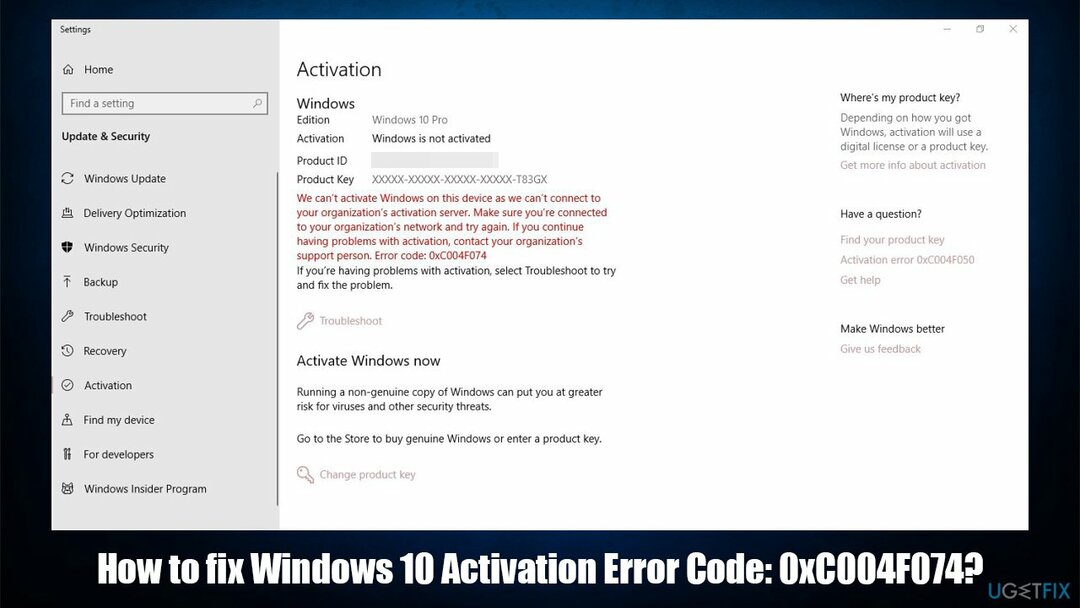
De asemenea, rețineți că nu numai că puteți intra în capcana escrocilor, ci și vă puteți infecta computerul cu programe malware. Criminalii online se uită la companii bine-cunoscute și încearcă să-i păcălească pe oameni să descarce actualizări de software false pentru a ofiliza bani sau pentru a instala în mod inconștient programe rău intenționate.
Cu toate acestea, dacă ați descărcat o actualizare legitimă și ați primit codul de eroare 0xC004F074 Windows 10 KMS, citiți instrucțiunile de mai jos pentru a afla cum să o remediați manual. Cu toate acestea, este important să urmați ghidul cu atenție pentru a evita orice eventuale daune.
Modalități de a remedia codul de eroare 0xC004F074 pe Windows 10
Pentru a repara sistemul deteriorat, trebuie să achiziționați versiunea licențiată a Reimaginează Reimaginează.
Chiar dacă puteți remedia problema 0xC004F074 KMS manual, vă recomandăm insistent să vă bazați pe eliminarea automată a problemei. Pentru asta, puteți găsi un software profesional de optimizare a sistemului, cum ar fi ReimagineazăMacina de spalat rufe X9. Odată instalat, va rula o scanare completă a sistemului și vă va ajuta să rezolvați problema.
Cu toate acestea, puteți încerca și să activați Windows 10 prin telefon utilizând instrucțiunile pas cu pas de mai jos. Veți găsi instrucțiuni mai jos. De asemenea, există o metodă suplimentară pentru a scăpa de eroarea 0xC004F074 prin rularea System File Checker[3] pe sistemul dvs. de operare.
Metoda 1. Schimbați cheia Utilizând expertul de activare
Pentru a repara sistemul deteriorat, trebuie să achiziționați versiunea licențiată a Reimaginează Reimaginează.

- Clic Tasta Win + R, tip slui 4, și lovit Introduce.
- După care, Tasta Win + I a deschide Setări.
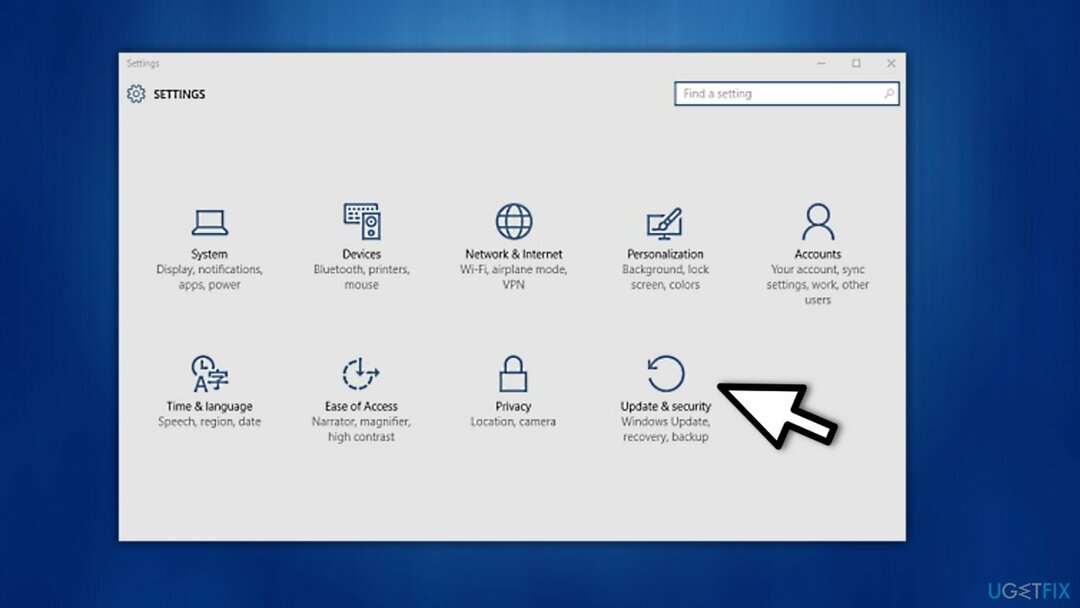
- Selectați Actualizare și securitate și faceți clic pe Activare.
- Dacă computerul nu este activat, veți primi o opțiune Activați prin telefon.
- După aceea, porniți Asistent de activare a produsului.
- Deschideți meniul de farmece și faceți clic Setări.
- Apoi du-te la Schimbați setările PC-ului și faceți clic Activați Windows.

- Faceți clic pe una dintre opțiuni, de exemplu, Activați, Activați prin telefon sau Contactați asistența pentru clienți pentru ajutor.
- Urmați instrucțiunile de pe ecran și activați Windows folosind telefonul.
Metoda 2. Executați comanda slmgr.vbs prin linia de comandă
Pentru a repara sistemul deteriorat, trebuie să achiziționați versiunea licențiată a Reimaginează Reimaginează.
Dacă întâmpinați probleme de conectare la server, puteți utiliza comanda slmgr.vbs pentru a determina Windows să forțeze conexiunea. Pentru această remediere a erorii 0xC004F074, va trebui să deschideți Command Prompt ca administrator:
- Introduceți cmd în căutarea Windows.
- Faceți clic dreapta pe Prompt de comandă rezultatele căutării și alegeți Rulat ca administrator.
- Dacă apare Controlul contului utilizator, faceți clic Da.
- Odată ce linia de comandă se deschide, tastați următoarea comandă (înlocuind „X" cu numărul codului de activare) și apăsați Introduce:
slmgr.vbs /ipk XXXXX-XXXX-XXXXX-XXXXX-XXXX
- După aceea, tastați următoarea comandă și apăsați introduce din nou:
slmgr.vbs /ato
- Închideți promptul de comandă și reporniți PC-ul pentru a vedea dacă asta v-a ajutat să activați Windows sau MS Office cu succes.

Metoda 3. Profitați de System File Checker pentru a remedia problema
Pentru a repara sistemul deteriorat, trebuie să achiziționați versiunea licențiată a Reimaginează Reimaginează.
- Deschis Prompt de comandă (administrator) din nou.

- Tip sfc/scannow și apăsați Enter pentru a porni Verificator de fișiere de sistem.
- Procesul poate dura ceva timp, așa că aveți răbdare și așteptați până se termină.
- După ce ați terminat, reporniți computerul și încercați să activați Windows 10 online. Dacă problema persistă, efectuați pașii prevăzuți în metoda 1 pentru a activa folosind un telefon.
Dacă acest lucru nu funcționează, ultima noastră recomandare ar fi să contactați centrul de asistență Microsoft și să le explicați problema dvs. în detalii. Dacă, totuși, ați reușit să remediați eroarea de activare Windows 0xC004F074 și ați activat Windows 10 cu succes, nu uitați să instalați un instrument de optimizare adecvat pentru a-și păstra cea mai bună performanță. Recomandarea noastră ar fi să folosiți ReimagineazăMacina de spalat rufe X9.
Reparați automat erorile
Echipa ugetfix.com încearcă să facă tot posibilul pentru a ajuta utilizatorii să găsească cele mai bune soluții pentru eliminarea erorilor lor. Dacă nu doriți să vă luptați cu tehnicile de reparații manuale, vă rugăm să utilizați software-ul automat. Toate produsele recomandate au fost testate și aprobate de profesioniștii noștri. Instrumentele pe care le puteți utiliza pentru a remedia eroarea sunt enumerate mai jos:
Oferi
fa-o acum!
Descărcați FixFericire
Garanție
fa-o acum!
Descărcați FixFericire
Garanție
Dacă nu ați reușit să remediați eroarea utilizând Reimage, contactați echipa noastră de asistență pentru ajutor. Vă rugăm să ne comunicați toate detaliile pe care credeți că ar trebui să le cunoaștem despre problema dvs.
Acest proces de reparare patentat folosește o bază de date de 25 de milioane de componente care pot înlocui orice fișier deteriorat sau lipsă de pe computerul utilizatorului.
Pentru a repara sistemul deteriorat, trebuie să achiziționați versiunea licențiată a Reimaginează instrument de eliminare a programelor malware.

Un VPN este crucial atunci când vine vorba de confidențialitatea utilizatorului. Trackerele online, cum ar fi cookie-urile, pot fi utilizate nu numai de platformele de socializare și alte site-uri web, ci și de furnizorul dvs. de servicii de internet și de guvern. Chiar dacă aplicați cele mai sigure setări prin intermediul browserului dvs. web, puteți fi urmărit prin intermediul aplicațiilor care sunt conectate la internet. În plus, browserele axate pe confidențialitate, cum ar fi Tor, nu sunt o alegere optimă din cauza vitezei de conectare reduse. Cea mai bună soluție pentru confidențialitatea ta este Acces privat la internet – fii anonim și sigur online.
Software-ul de recuperare a datelor este una dintre opțiunile care v-ar putea ajuta recuperați fișierele dvs. Odată ce ștergeți un fișier, acesta nu dispare în aer – rămâne în sistem atâta timp cât nu sunt scrise date noi deasupra acestuia. Data Recovery Pro este un software de recuperare care caută copii de lucru ale fișierelor șterse de pe hard disk. Prin utilizarea instrumentului, puteți preveni pierderea documentelor valoroase, a lucrărilor școlare, a fotografiilor personale și a altor fișiere esențiale.